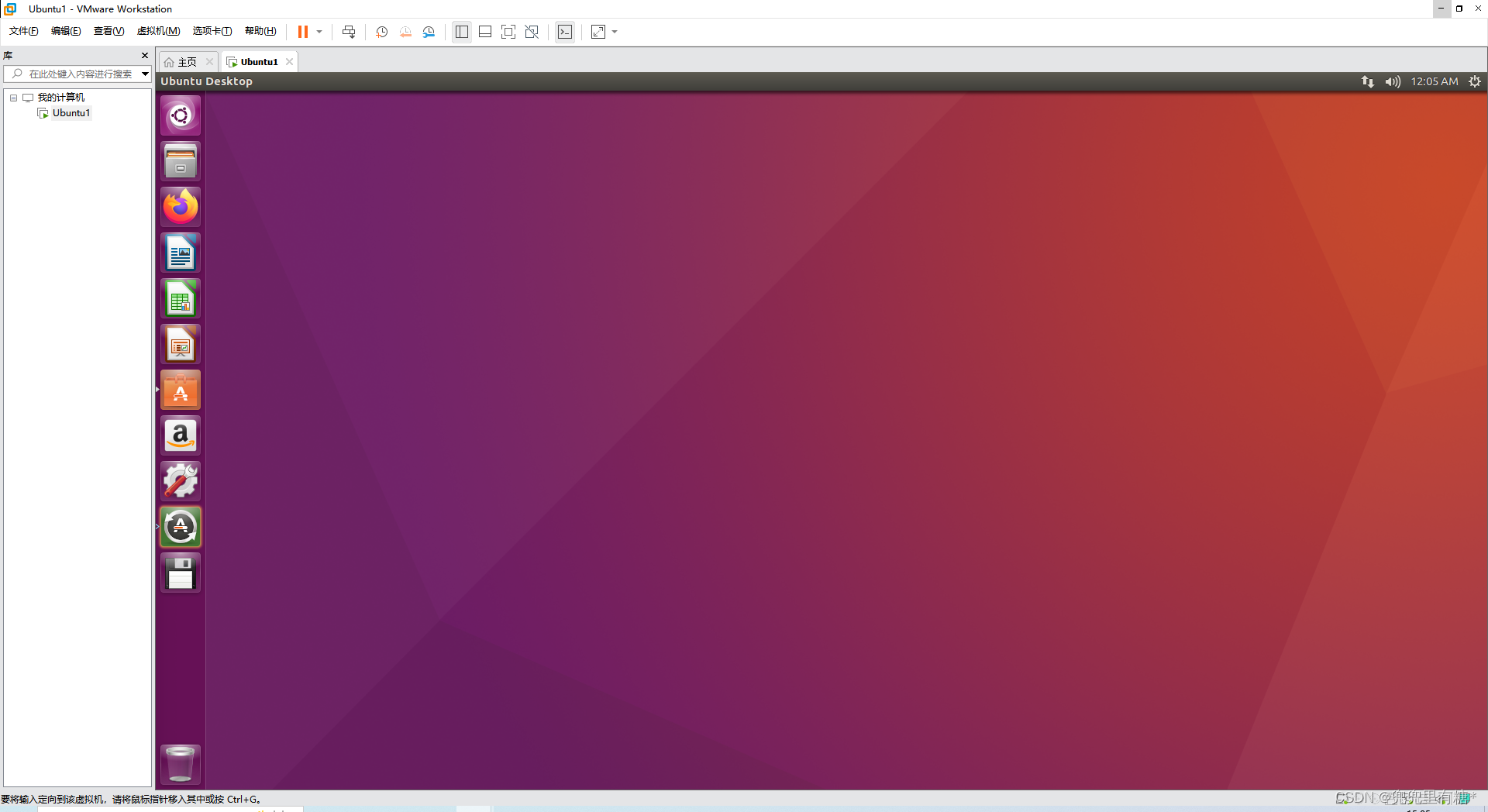一、下载VMware和Ubuntu
1.可以去官网下载(但是下载真的非常慢!)
2.网盘下载,附链接
VMware:https://pan.baidu.com/s/1CU1DB_8sxQ_emeRI4KH5CA?pwd=ml86
提取码:ml86
Ubuntu:链接:https://pan.baidu.com/s/1FTkZT7iFqkaarmtCQy7iow?pwd=ol5a
提取码:ol5a

我这里Ubuntu下载的是desktop版,官网同时具有Server版,Server版是没有GUI界面的,具体详细的区别可以去查,这里不再过多解释。
二、安装VMware
点击下一步
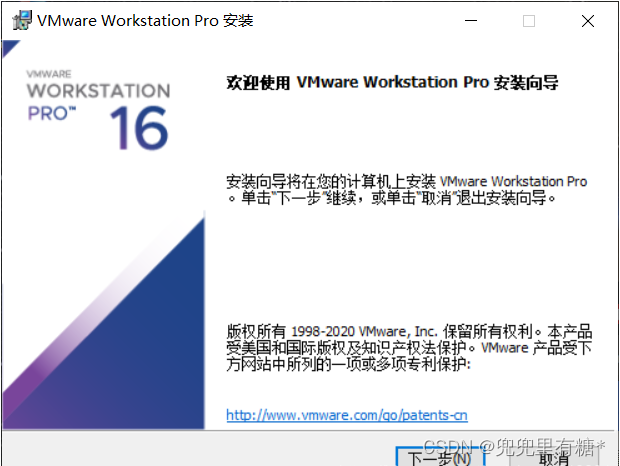
默认安装位置为C盘,安装位置最好更改一下,我这里安装到了D盘
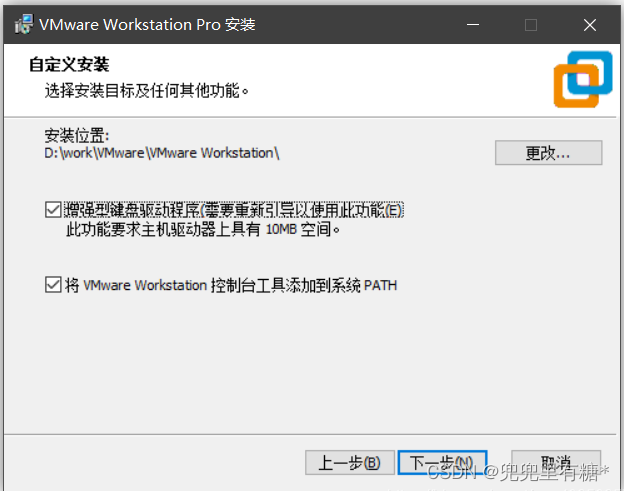
一直点击下一步等待安装完成,此时可能会需要许可证密钥(可以搜一下哦)
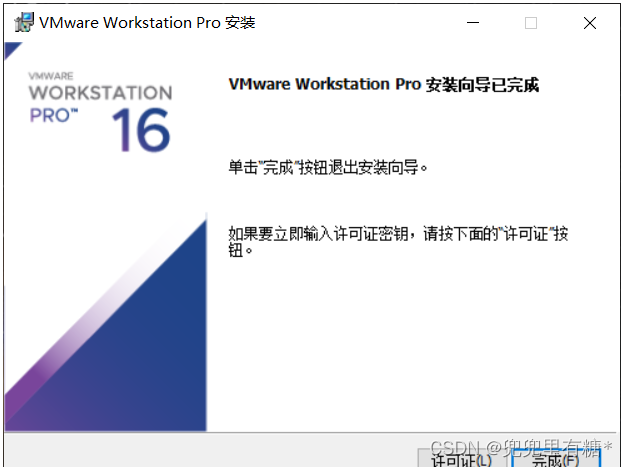
输入后点击启动,安装完毕啦

三 安装 Ubuntu
点击上图中的新建虚拟机
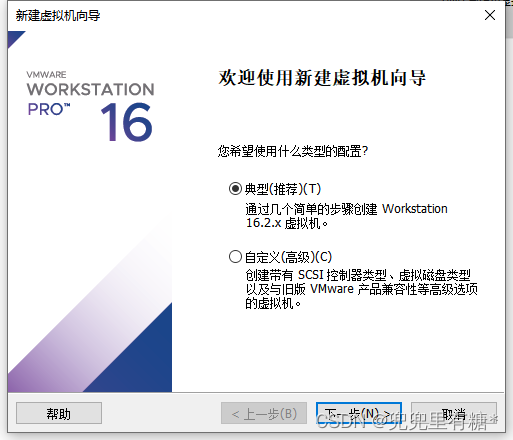
下一步,安装镜像,镜像选择你刚刚下载的iso文件

自定义以下名称
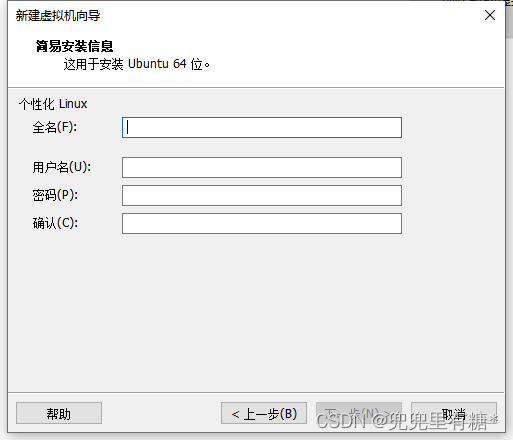
记得更改位置哦,自定义即可

一直点击下一步,完成即可
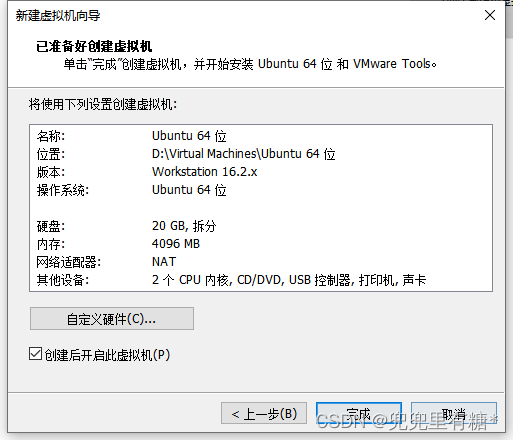
开启虚拟机,过程需要不短的时间,等待即可

输入密码就可以使用啦